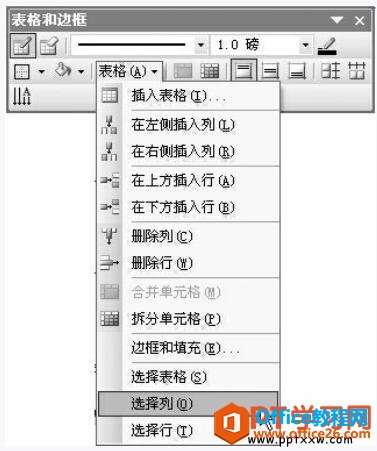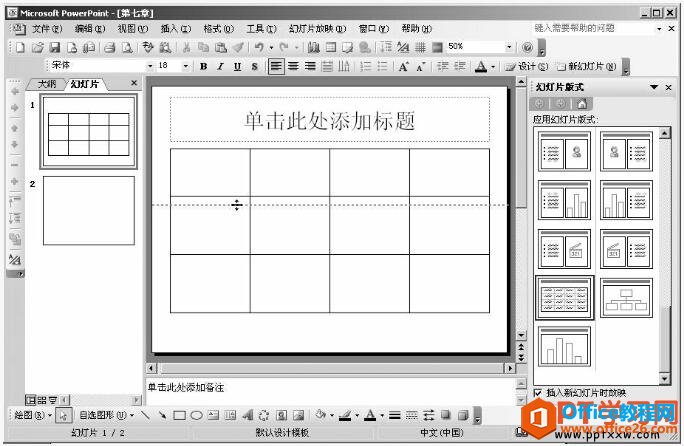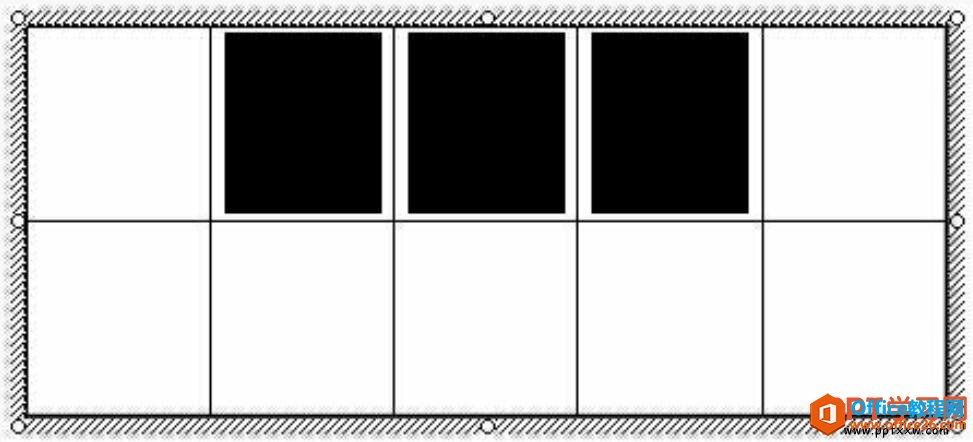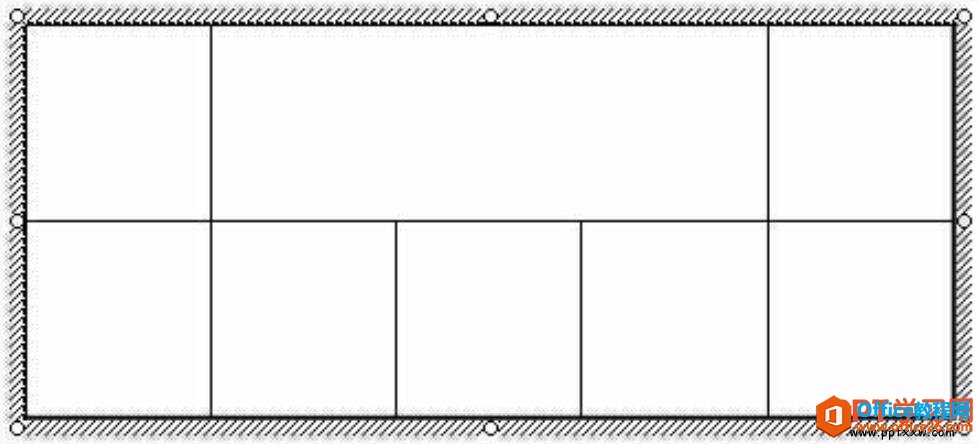-
PPT中表格各种编辑大全
-
ppt中插入过表格以后就要对表格进行编辑了,像表格填充、选择、修改行高和列宽、平均分布行和列、插入行或列、合并拆分单元格等操作。今天我们就来统一学下一下ppt2003中表格各种编辑大全的方法。
1、表格的填充
要向表格中输入内容,通常采用横向输入和纵向输入两种方法。其具体说明如下:
(1)如果要输入表头,应采用横向输入法。方法是在第一个单元格输入数据后,按“Tab”键右移一个单元格;再输入数据,按“Tab”键右移一个单元格,直到全部表头输入完毕。如果输入有错误,还可以用“Shift+Tab”组合键使插入点左移一个单元格进行修改。
(2)如果要输入表头下方各单元格的数据,一般用纵向输入法。方法是在第一个单元格输入数据后,按↓键下移到一个单元格并输入数据。
表格中的文本编辑和格式设置与普通文本的操作方法相同。当输入内容到达单元格右边界时,文本自动换行,同时单元格的行高将随着改变。如要恢复原来的行高可调整列宽。如果用“Enter”键改变了行高,可用“Backspace”键来恢复。
用鼠标单击表格中的单元格,就可以将文字光标插入移到该单元格中。
2、选定行、列、单元格
根据先选定后操作的原则,编辑表格前,也要首先选定欲操作的行、列或单元格。其操作方法如下:
(1)单击工具栏上的“表格和边框”按钮,打开“表格和边框”工具栏。
(2)单击“表格和边框”工具栏中的“表格”按钮,在打开的下拉菜单中选择“选择行”(或“选择列”)命令(见图1),即可将插入点所在的行(或列)选中。

图1
3、修改行高或列宽
1)修改行高
修改行高的具体操作步骤如下:
(1)将鼠标指向要修改行的行边框线上。
(2)按下鼠标左键并拖动到所需要的位置,如图2所示。

图2
2)修改列宽
修改列宽的具体操作步骤如下:
(1)把鼠标指针指向所要调整列的列边框线上。
(2)按住鼠标左键向左或向右拖动,至合适列宽后松开鼠标左键。
4、平均分布各行或各列
其具体操作步骤如下:
(1)在表格中选中要调整的多行(或多列)。
(2)单击“表格和边框”工具栏中的“平均分布各行”按钮(或“平均分布各列”按钮,见图3),自动将所选多行(或多列)的行高(或列宽)均匀分布。

图3
5、插入行和列
1)插入行
其具体操作步骤如下:
(1)将光标置于要插入行的任意一个单元格中。
(2)单击鼠标右键,在弹出的快捷菜单中选择“插入行”命令。
2)插入列
其具体操作步骤如下:
(1)将光标置于要插入列的任意一个单元格中。
(2)单击鼠标右键,在弹出的快捷菜单中选择“插入列”命令。
6、删除表格中的行、列或单元格
1)删除行
其具体操作步骤如下:
(1)在表格中选中要删除的行。
(2)单击鼠标右键,在弹出的快捷菜单中选择“删除行”命令。
这时,删除选定的行,并将其余的行向上移动。
2)删除列
其具体操作步骤如下:
(1)在表格中选中要删除的列。
(2)单击鼠标右键,在弹出的快捷菜单中选择“删除列”命令。
这时,删除选中的列,并将其余的列向左移动。
7、移动/复制行、列或单元格中的内容
其具体操作步骤如下:
(1)选定所要移动/复制的行、列或单元格。
(2)若要移动文本,则选择“编辑”→“剪切”命令(或单击“常用”工具栏中的“剪切”按钮);若要复制文本,则选择“编辑”→“复制”命令(或单击“常用”工具栏中的“复制”按钮)。
(3)将鼠标置于移动或复制到的目标位置。
(4)选择“编辑”→“粘贴单元格”命令(此时,“粘贴”命令已经变为“粘贴单元格”),或者单击“常用”工具栏中的“粘贴”按钮。
这时,就完成了所选文本的移动/复制操作。
8、合并或拆分单元格
其具体操作步骤如下:
(1)选中要合并的单元格(至少应有两个)或要拆分的单元格(一个)。
(2)单击“边框和表格”工具栏上的“合并单元格”按钮或“拆分单元格”按钮。
如图4所示的为表格经合并单元格操作后,其效果如图5所示。

图4

图5
其实以上在ppt2003中对表格的编辑方法和我们在word当中对表格编辑的方法相差不大,毕竟都是微软退出的软件,很多操作方法我们基本上不用学都知道怎么操作了。
本文摘自:https://www.office26.com/powerpoint/powerpoint_8463.html,感谢原作者!